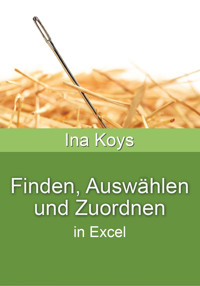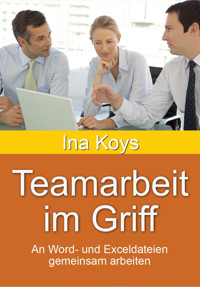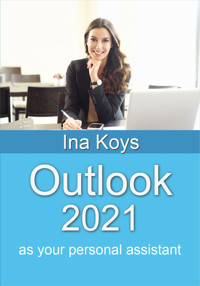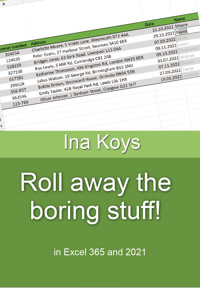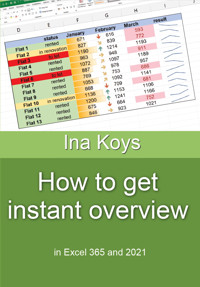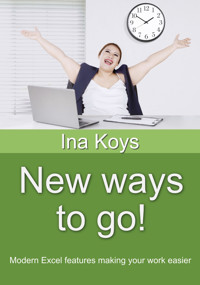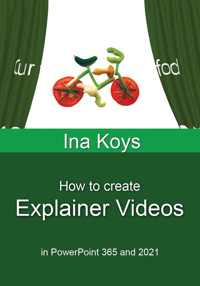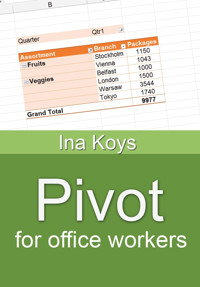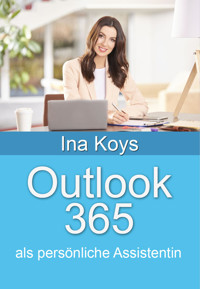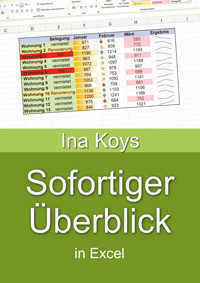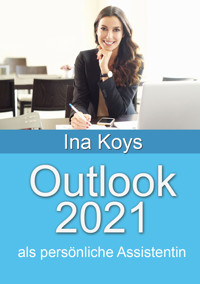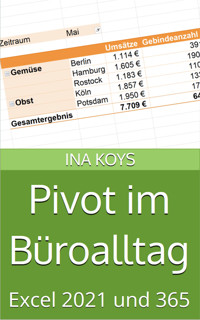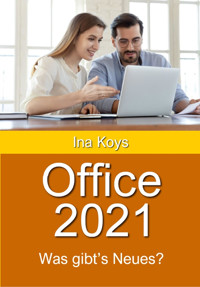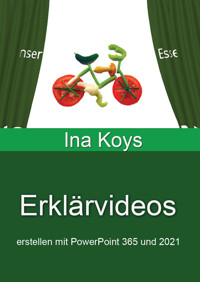
3,99 €
Niedrigster Preis in 30 Tagen: 1,99 €
Niedrigster Preis in 30 Tagen: 1,99 €
Mehr erfahren.
- Herausgeber: Computertrainerin
- Kategorie: Fachliteratur
- Sprache: Deutsch
An jedem Büroarbeitsplatz ist ein Werkzeug vorhanden, komplexe Zusammenhänge leicht zu erklären: PowerPoint. Aber viele Anwender wissen gar nicht, was es tatsächlich alles kann: nicht nur einfache Bildschirmvorgänge aufzeichnen, sondern auch komplex animierte Videos erstellen. Elemente können ein- oder ausgeblendet werden, schrittweise aufgebaut werden oder ineinander übergehen. So wird die Konzentration der Zuschauer fokussiert und Zusammenhänge klarer. Dieses Heft konzentriert sich auf den Bereich der Videoerstellung zu Lehr- und Demonstrationszwecken. Weitere Hard- oder Software ist nicht nötig. Die Ergebnisse können an beliebigem Ort abgespeichert oder verteilt werden, damit einmal geleistete Arbeit je nach Bedarf abgerufen werden kann.
Das E-Book können Sie in Legimi-Apps oder einer beliebigen App lesen, die das folgende Format unterstützen:
Veröffentlichungsjahr: 2022
Ähnliche
Erklärvideos
erstellen mit PowerPoint 365 und 2021
Ina Koys
Inhalt
0 Worum es hier geht
1 Ausgangseinstellungen
2 Einfache Bildschirmaufzeichnungen
3 PowerPoint-Elemente
3.1 Bilder, Piktogramme und Formen
3.2 Zeichnungen
3.3 3D-Modelle
3.4 Videos
3.5 Diagramme
3.6 SmartArts
3.7 Tabellen
3.8 Klänge
4 Elemente bewegen
4.1 Folien wechseln
4.2 Elemente einblenden
4.3 Elemente ausblenden
4.4 Weitere allgemeine Effekte
4.5 Spezialeffekte
5 Speichern
6 Weiterführendes
Normalerweise wird PowerPoint für Unternehmenspräsentationen verwendet, die einheitlich und meist auch sehr sachlich wirken sollen. Dazu werden bestimmte Standard-Techniken genutzt, um die es uns hier NICHT geht.
Wir werden uns hier mit einem Teilgebiet beschäftigen, das manchmal für eine Art Geheimwissenschaft gehalten wird: dem Erstellen von Filmen. Dazu brauchen wir keine weiteren Anschaffungen, nur diese eine Anwendung und einen Computer. Ein Mikrofon oder eine Webcam können helfen, sind aber im Laptop ohnehin meist vorhanden.
Alle Bildschirmfotos wurden von PowerPoint 365 angefertigt, sind aber in PowerPoint 2021 nahezu identisch.
Vielfach werden sich die Arbeitsschritte beim aktiven Probieren selbst erklären. Wer aber möchte, findet die Dateien zu diesem Heft unter
www.kurzundknackig.online
Viel Spaß dann mit Ihren neuen Erklärvideos!
In diesem Heft arbeiten wir mit leeren Folien. In Unternehmen können diese gern z.B. ein Logo, eine Fußzeile oder dergleichen enthalten. Die sonst sehr nützlichen Platzhalter werden bei den Beispielen hier aber nur stören. Deshalb arbeiten wir ohne sie.
Wenn also PowerPoint geöffnet ist, wird normalerweise eine leere Titelfolie angezeigt. Klicken Sie die Folie an und wählen Sie aus den Layoutvorschlägen Leer oder ein bei Ihnen hinterlegtes anderes leeres Layout.
Danach sind die Platzhalter verschwunden und wir haben freie Arbeitsfläche. Um weitere Folien zu erzeugen, klicken Sie dann jeweils auf Neue Folie oder drücken STRG + M.